Bildiğiniz gibi Kindle, kitap okumak ve video izlemek için kolayca kullanabileceğiniz iyi bir araçtır. Ancak destekleyebileceği video formatları çok sınırlıdır. Kindle'ınızda daha ilginç videoların keyfini çıkarmak için, videoları Mac'te Kindle'a dönüştürme becerisini öğrenmeniz gerekir. Mac'te videoları Kindle'a nasıl dönüştüreceğinizi bilmiyorsanız endişelenmeyin. Bu yazıda, videoları Kindle destekli formatlara nasıl dönüştüreceğinizi öğretmenin 4 farklı yolunu listeliyoruz. Bu makaleyi okuyabilir ve bu dönüşümü tamamlamak için bu makalede listelediğimiz yöntemleri öğrenebilirsiniz.
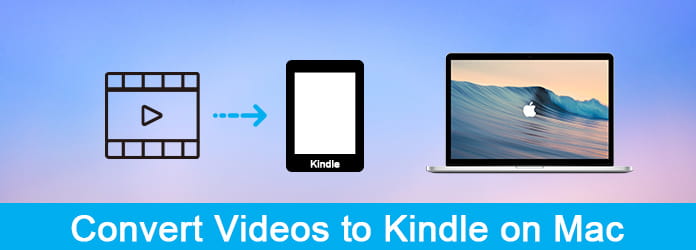
Videoları Mac'te Kindle'a dönüştürmek için, Mac için önerilen Bigasoft Total Video Converter gibi bazı iyi dönüştürücüler vardır. Mac'inize güvenle indirebileceğiniz ücretsiz bir dönüştürücü yazılımıdır. Ve bununla birlikte istediğiniz formatları birkaç adımda alabilirsiniz. Videoları Mac'te Kindle'a dönüştürmek için sonraki adımları izleyin.
1. Adım Mac'inize Bigsoft Total Video Converter'ı indirin ve yükleyin.
2. Adım Mac'inizde başlatın, Kindle'ınızda oynatılamayan videoları içe aktarmak için Dosya Ekle düğmesine tıklayın.
3. Adım Profil'de, çıktı biçiminiz olarak uygun biçimi seçmeniz gerekir. Ardından istenen çözünürlüğü seçmek için Ayarlar'a tıklayın.
4. Adım Dönüştürülen dosyaları kaydetmek istediğiniz hedef klasörü seçmeyi unutmayın. Ardından, videoları Mac'te Kindle'a dönüştürmeye başlamak için Dönüştür düğmesine tıklayın.
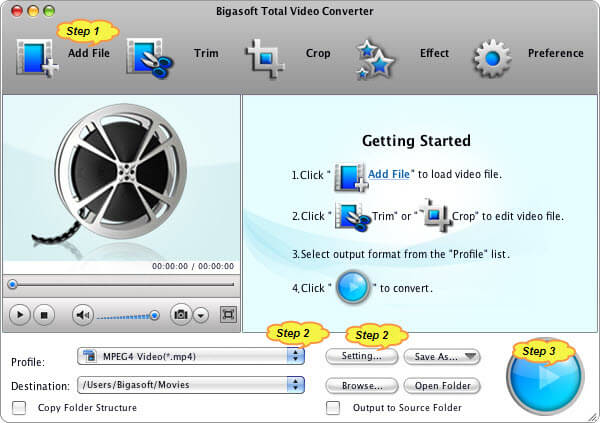
Size tavsiye etmek istediğimiz başka bir dönüştürücü yazılımı MacX Mobile Video Converter'dır. Kindle'ın desteklediği herhangi bir formata en sevdiğiniz videoyu dönüştürmek için kullanabilirsiniz. Bu dönüşümü tamamlamak için sonraki adımları takip edebilirsiniz.
1. Adım Mac'inize MacX Mobile Video Converter'ı indirin ve yükleyin.
2. Adım Mac'te Kindle için bu video dönüştürücüyü başlatın ve "+" düğmesini tıklayarak dönüştürmek istediğiniz video dosyanızı içe aktarın.
3. Adım Kaynak videoyu yükledikten sonra, çıktı profilleri pencereleri otomatik olarak açılır ve Kindle için uygun formatı seçebilirsiniz.
4. Adım Çıktı klasörünü dosyayı kaydetmek istediğiniz gibi de seçebilirsiniz. Ardından, videoları Mac'te Kindle'a dönüştürmeye başlamak için "ÇALIŞTIR" düğmesine basın.
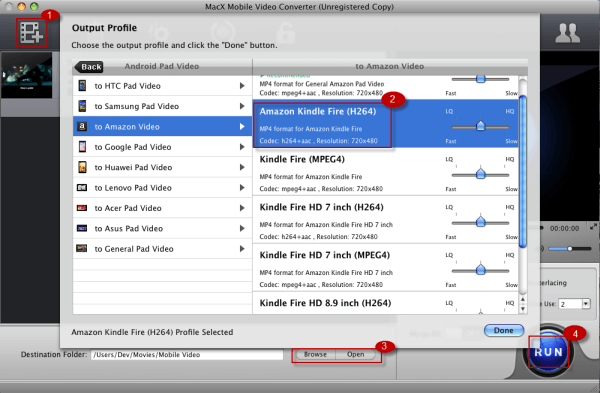
Adından da anlaşılacağı gibi, AnyMP4 DVD to Kindle Fire Converter for Mac, DVD'nizi Kindle'a dönüştürmek için kullanabileceğiniz bir Mac yazılımıdır. DVD hariç, bu güçlü dönüştürücü ile yerel videolarınızı Kindle'a uygun formatlara dönüştürebilirsiniz.
1. Adım Mac için Kindle Fire Converter'a AnyMP4 DVD'sini ücretsiz indirin ve kurulumu tamamlayın.
2. Adım Bu dönüştürücüyü başlatın ve dönüştürmek istediğiniz yerel videolarınızı yüklemek için Dosya Ekle düğmesine tıklayın.
3. Adım Profil açılır düğmesine tıklayın ve çıktı biçiminiz olarak MP4 gibi uygun biçimi seçmek için Profil listesini açın.
4. Adım Videonuzu istediğiniz gibi düzenleyebilirsiniz. Kaydetmek istediğiniz hedef klasörü seçtikten sonra, videoları Mac'te Kindle'a dönüştürmeye başlamak için Dönüştür düğmesine tıklayın.
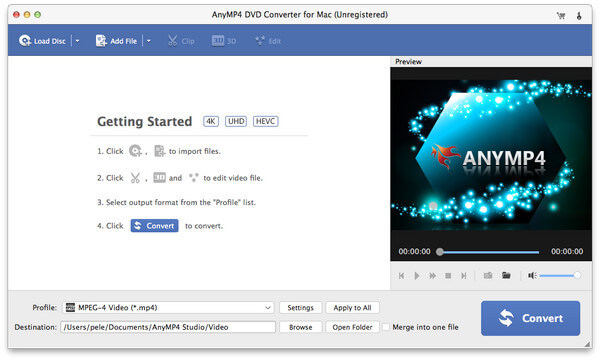
Kaçırmayın: Kindle Fire nasıl köklenir
Videoları Mac'te Kindle'a dönüştürmek için Aiseesoft'u seçebilirsiniz Mac Video Converter Ultimate bu dönüşümü yapmak için. Kullanıcıların 4K UHD videoları ve Mac'teki ev yapımı DVD'ler gibi videoları kolayca indirmesini, dönüştürmesini ve düzenlemesini sağlayan şimdiye kadarki en iyi Mac video yazılımıdır.
İyi bir dönüştürücü olarak, videolarınızı istediğiniz herhangi bir popüler video formatına dönüştürebilirsiniz. Ayrıca, harici altyazı eklemenize, video kalitesini artırmanıza vb. Yardımcı olabilecek güçlü bir düzenleyici olarak da düşünebilirsiniz. İnanılmaz derecede hızlı dönüştürme süresi, yüksek kaliteli çıktı, video dönüştürücü yazılımı için her zaman mükemmel bir seçimdir. Videoları Mac'te Kindle'a nasıl dönüştüreceğinizi öğrenmek için sonraki ayrıntılı adımları izleyebilirsiniz.
1. Adım Mac Video Converter Ultimate'ı indirin
Her şeyden önce, yukarıdaki indirme düğmesiyle bu Mac Video Converter Ultimate'ı indirmeniz gerekiyor. Ardından Mac'inize yüklemek için simgeyi Uygulamalar'a sürükleyin. Şimdi başlatabilir ve kayıt olabilirsiniz. Ücretsiz denemeyi de deneyebilirsiniz.
2. Adım Dönüştürücüye dosya ekle
Ana arayüzü gördüğünüzde, Dosya Ekle'yi tıklayarak dönüştürmek istediğiniz video dosyalarını yüklemeniz gerekir. Araç çubuğundaki ikinci düğmedir. Ardından video şovlarınızı arayüzde görebilir ve sağ küçük pencerede önizleyebilirsiniz.

3. Adım Kindle'a uygun biçimi seçin
Kaynak dosya ekledikten sonra, Profilde Kindle tarafından desteklenen uygun formatı seçmeniz gerekir. Ayrıca, üst araç çubuğundaki son düğme olan Düzenle düğmesini tıklayarak kaynak video efektini düzenlemeyi de seçebilirsiniz.

4. Adım Videoları Kindle'a dönüştürme
Şimdi, Gözat düğmesine tıklayarak dönüştürülen dosyaları kaydetmek istediğiniz hedef klasörü seçmeniz gerekir. Her şeyi bitirdiğinizde, videoyu Kindle Fire'a dönüştürmeye başlamak için Dönüştür düğmesini tıklayabilirsiniz. Ve bu sizi biraz zaman alacak.
Bu yazıda, videoları Mac'te Kindle'a dönüştürmenize yardımcı olacak bazı iyi yöntemler sunduk. Ve sizin için listelediğimiz yolları izlerseniz videoları Mac'te Kindle'a dönüştürmeyi çok kolay bulabilirsiniz. Herhangi bir sorunuz varsa, bizimle iletişime geçebilirsiniz. Umarım bu makaleyi beğenebilir ve ihtiyacı olan daha fazla insana paylaşabilirsiniz.